En Windows 7 el pop up de planes de energía es reducido a solo 2 opciones (de las 3 generales que incluía Windows vista). En mi opinión me desagrada mucho ese cambio pues hay que hacer mas clics para cambiar entre los planes 1 y 3 (que flojo,no?) en fin. Buscando que se podía hacer al respecto encontré que Cheerpipe un 
Pop up original de Windows 7:
Si deseas reemplazar el pop up original por esta otra aplicación puedes descargarla desde aquí. Ya que lo has descargado y guardado en una carpeta donde no vayas a olvidar que es y para que sirve ejecútalo.
Pero oh! ahora tengo dos controles para los planes de energía! : ( pues procedamos a ocultar el original y dejar fijo el PowerPopUp.
Dale clic derecho al icono del PowerPopUp en la bandeja de notificaciones y selecciona la opción “mnuStartWithWindows” para permitirle iniciar automáticamente con Windows (imagen 1).
Abre tus iconos ocultos de la bandeja de notificaciones y haz clic en la opción personalizar (imagen 2).
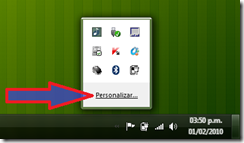
Ubica el icono de energía en la lista y cambia su comportamiento a “Ocultar icono y notificaciones” (imagen 3).

Ahora ubica el icono del PowerPopUp y cambia su comportamiento a “Mostrar icono y notificaciones” y has clic en el botón aceptar para guardar los cambios (imagen 4).

Nota: El icono puede aparecer como Powerpopup.exe o Cheerpipe’s Windows System Tray Power Popup Replacer.
Y listo :D ahora será tu manejador de planes de energía.




extraño mi lap para hacer esas cositas :(
ResponderEliminaru're so sexy bbi <3
Muy bien, te lo has currado de verdad.
ResponderEliminarMuchas gracias por tu ayuda.
Un saludo ;)
Comparto el sentimiento con respecto a lo desafortunado del cambio en Windows 7.
ResponderEliminar¿Qué motivación puede tener Microsoft para este cambio?
Yo también trabajo habitualmente con 3 planes según el uso que le doy al ordenador y era un dolor de cabeza. Parece que siempre escondía el que quería elegir...
He buscado y buscado por una solución tocando el registro (no me creo que no pueda hacerse), pero esto es también una gran solución.
Enhorabuena al autor y a ti por recogerlo.
Me parece muy interesante este programa y es algo que andaba buscando hace tiempo pero ¿en qué otro enlace lo puedo conseguir? porque los de Megaupload ya no funcionan. Un saludo.
ResponderEliminarPor si alguien lo quiere...
ResponderEliminarhttp://www.mediafire.com/file/uaid3ckm32f28j9/PowerPopup.zip
Es la versión 1.0.1.0
Todos los créditos y agradecimientos al creador de este gran y útil programa.